 |
Сопряжение рукоятки с узлом.
|
|
|
|
1. Нажмите кнопку «Скрыть невидимые линии»  .
.
2. Перетащите «crank-assy.sldasm»из Проводника Windows в окно сборки.
3. Нажмите кнопку «Сопряжение»  или выберите «Вставка»,«Сопряжение».
или выберите «Вставка»,«Сопряжение».
4. Выберите внешнюю грань коленчатого вала и цилиндрическуюгрань бобышки наружной вилки (не плоскую грань на бобышке). 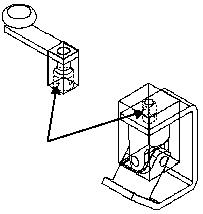
5. Добавьте сопряжение «Концентричность»и нажмите «OK»  .
.
6. Нажмите кнопку «Переместить компонент»  и перетащите коленчатый вал в положение над бобышкой наружной вилки.
и перетащите коленчатый вал в положение над бобышкой наружной вилки.
7. Нажмите кнопку «Сопряжение»  или выберите «Вставка»,«Сопряжение»и нажмите «Оставить выбор»
или выберите «Вставка»,«Сопряжение»и нажмите «Оставить выбор»  в окне «Сопряжение»PropertyManager (Менеджера свойств).
в окне «Сопряжение»PropertyManager (Менеджера свойств).
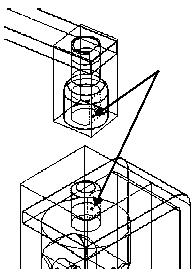 8. Нажмите кнопку «Невидимые линии пунктиром»
8. Нажмите кнопку «Невидимые линии пунктиром»  , затем нажмите «Увеличить элемент вида»
, затем нажмите «Увеличить элемент вида»  и увеличьте изображение коленчатого вала и бобышки наружной вилки.
и увеличьте изображение коленчатого вала и бобышки наружной вилки.
9. Выберите плоскую грань бобышки наружной вилки и плоскую грань внутри коленчатого вала. Используйте команду «Выбрать другой»для более простого выбора скрытых граней.
10. Добавьте сопряжение «Параллельность».
 11. Выберите нижнюю грань коленчатого вала и верхнюю наклонную грань кронштейна. Добавьте сопряжение «Совпадение».
11. Выберите нижнюю грань коленчатого вала и верхнюю наклонную грань кронштейна. Добавьте сопряжение «Совпадение».
12. Закройте окно Сопряжение PropertyManager (Менеджера свойств) и сохраните сборку.
 13. Нажмите кнопку «Изометрия»
13. Нажмите кнопку «Изометрия»  , затем «Закрасить»
, затем «Закрасить»  . Полученная сборка должна выглядеть, как показано на рисунке.
. Полученная сборка должна выглядеть, как показано на рисунке.
14. Нажмите на знак  рядом с элементом сборки «MateGroup1»(но не на узел сборки «crank-assy (рукоятка в сборе)») для просмотра созданных сопряжений. Рядом с каждым сопряжением указывается его тип и номер, а также отображаются имена участвующих в нем компонентов. При переходе на каждое сопряжение объекты высвечиваются в графической области. При желании можно переименовать сопряжения точно так же, как и элементы детали.
рядом с элементом сборки «MateGroup1»(но не на узел сборки «crank-assy (рукоятка в сборе)») для просмотра созданных сопряжений. Рядом с каждым сопряжением указывается его тип и номер, а также отображаются имена участвующих в нем компонентов. При переходе на каждое сопряжение объекты высвечиваются в графической области. При желании можно переименовать сопряжения точно так же, как и элементы детали.
|
|
|
15. Сохраните узел.
Вращение ручки.
Можно повернуть ручку сборки, выбрав узел сборки и переместив рукоятку.
1. Нажмите кнопку «Переместить компонент»  .
.
2. Нажмите на грань одного из компонентов узла сборки рукоятки.
3. Перетащите вертикально указатель в графической области. Ручка повернется, вращая наружную и внутреннюю вилки. Поддерживаются все взаимосвязи сопряжения.
Разнесение сборки.
Можно создать вид с разнесенными частями сборки. Вид с разнесенными частямисостоит из одного или нескольких шагов разнесения. В этом разделе определяется первый шаг вида с разнесенными частями.
1. Выберите «Вставка»,«Вид с разнесенными частями».
2. В диалоговом окне «Разнести сборку на части»в окне «Инструм.-редактировать»выберите «Создать»  . Раскроется диалоговое окно «Разнести сборку на части».
. Раскроется диалоговое окно «Разнести сборку на части».
 3. Нажмите на вертикальную кромку кронштейна для установки параметра «В каком направлении разнести». Если стрелка предварительного просмотра указывает вниз, выберите параметр «Реверс направления».
3. Нажмите на вертикальную кромку кронштейна для установки параметра «В каком направлении разнести». Если стрелка предварительного просмотра указывает вниз, выберите параметр «Реверс направления».
4. Нажмите на грань компонента на сборке ручки в графической области или нажмите на компонент «crank-assy (рукоятка в сборе)»в дереве конструирования FeatureManager для отображения окна «Какие компоненты разнести».
5. Обратите внимание на содержание полей в окне группы «Параметры шага». Убедитесь, что выбран параметр «Весь узел». Если требуется, внесите любые другие изменения:
Ú выберите и удалите содержимое полей в окне «Какие компоненты разнести»;
– или –
Ú выберите параметр «Какие компоненты разнести», нажмите правой кнопкой мыши в графической области и выберите «Удалить выбранные элементы», а затем выберите снова.
6. Нажмите кнопку «Применить»  . Обратите внимание на маркер в форме стрелки в графической области.
. Обратите внимание на маркер в форме стрелки в графической области.
7. Перетащите маркер вверх и вниз до тех пор, пока не будет установлено приемлемое расстояние от сборки ручки до кронштейна. (При желании можно указать расстояние с помощью окна «Расстояние».)
|
|
|
8. Нажмите кнопку «Применить»  еще раз для подтверждения нового значения расстояния в данном шаге.
еще раз для подтверждения нового значения расстояния в данном шаге.
Пока не нажимайте «OK». Оставьте диалоговое окно «Разнести сборку на части»открытым, чтобы можно было дальше добавлять шаги в вид с разнесенными частями. «OK»следует нажимать только тогда, когда будут выполнены все шаги для этого вида.
|
|
|


